Od czasu do czasu wielu z nas musi połączyć się zdalnie z komputerem znajomego lub krewnego. Na szczęście bezpłatne oprogramowanie TeamViewer rozwiązuje ten problem za pomocą zaledwie kilku kliknięć.

Instrukcje
Krok 1
Pobierz pełną wersję TeamViewer z oficjalnej strony internetowej i zainstaluj ją na swoim komputerze.
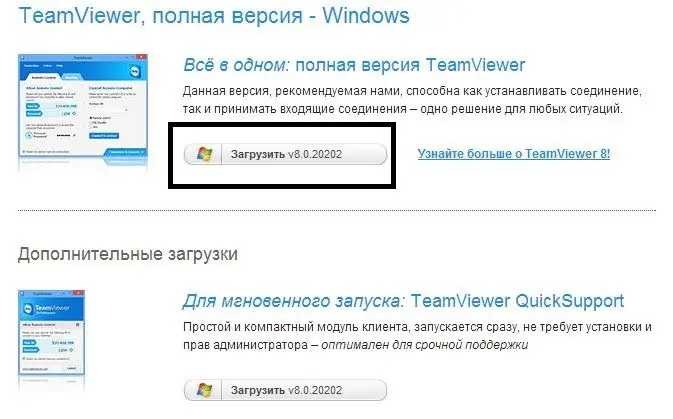
Krok 2
Poproś znajomego o pobranie wersji programu o nazwie „TeamViewer QuickSupport” z tej samej witryny - jest to uproszczona wersja programu, która nie wymaga instalacji. Nie możesz z niego kontrolować innych komputerów, ale możesz zezwolić na połączenie ze sobą.
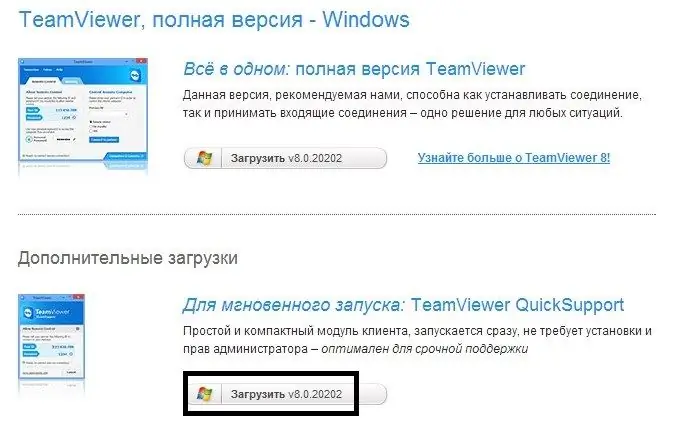
Krok 3
Poproś właściciela komputera o uruchomienie TeamViewer QuickSupport. Po uruchomieniu program wyświetli unikalny 9-cyfrowy identyfikator komputera (ID) oraz 4-cyfrowe hasło. Właściciel komputera musi dostarczyć Ci identyfikator i hasło.
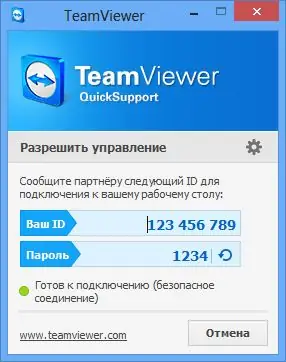
Krok 4
Uruchom TeamViewer na swoim komputerze. Wpisz ID w prawym oknie i poczekaj na połączenie. Jeśli poproszono Cię o podanie hasła, wprowadź je i kontroluj czyjś komputer, jeśli nie, to Twój znajomy ma problemy z Internetem.






